נקה את תיבת הדואר הנכנס ושמור על הדואר האלקטרוני מסודר באמצעות מיון וסינון אוטומטיים ובאמצעות כלים שנמצאים בסרגל הפקודות, כגון 'ניקוי', 'אחסן בארכיון' ו'העבר אל'.
ניתן לארגן את הדואר האלקטרוני גם באמצעות כללי תיבת דואר נכנס. לדוגמה, באפשרותך ליצור כללים שיעבירו באופן אוטומטי הודעות לתיקיות אחרות, או אפילו ימחקו אותן בהתאם לקריטריונים מסוימים. למידע נוסף, ראה ארגון הדואר האלקטרוני באמצעות כללי תיבת דואר נכנס ב- Outlook באינטרנט.
הערה: כללי ניקוי פועלים פעם ביום. כללי תיבת דואר נכנס פועלים ברגע שדואר אלקטרוני מגיע לתיבת הדואר הנכנס.
השתמש בניקוי כדי למחוק במהירות הודעת דואר אלקטרוני לא רצויה מתיבת הדואר הנכנס שלך. הפקודה ניקוי מאפשרת לך למחוק באופן אוטומטי את כל הדואר האלקטרוני הנכנס משולח מסוים, לשמור רק את הודעות הדואר האלקטרוני האחרונות או למחוק דואר אלקטרוני שגילו עולה על 10 ימים.
-
בחר הודעת דואר אלקטרוני מהשולח שאת ההודעות שלו ברצונך למחוק.
-
בשורת התפריטים, בחר ניקוי.
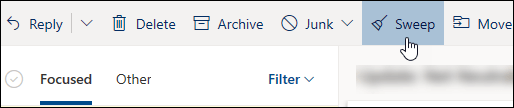
הערה: האפשרות ניקוי אינה זמינה מהתיקיות הבאות: דואר זבל, טיוטות, פריטים שנשלחו ופריטים שנמחקו.
-
בחר כיצד ברצונך לטפל בהודעות דואר אלקטרוני מהשולח שבחרת.
-
בחר ניקוי כדי לבצע את הפעולה שנבחרה.
באפשרותך לאחסן הודעות דואר אלקטרוני בתיקיית הארכיון המוגדרת כברירת מחדל.
-
בחר הודעת דואר אלקטרוני שברצונך לאחסן בארכיון.
-
בחר אחסן בארכיון.
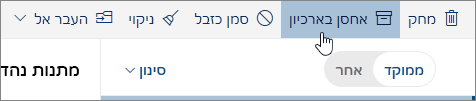
כדי להגיע לתיקיית הארכיון:
-
תחת תיקיות, בחר ארכיון.
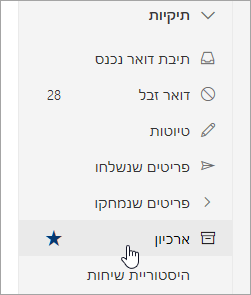
כדי לשחזר הודעה מהארכיון בחזרה לתיקיה המקורית שלה, בחר אותה בתיקיה 'ארכיון', בחר העבר אל ולאחר מכן בחר או הקלד את שם התיקיה שאליה ברצונך להעביר את ההודעה. עיין בסעיף הבא לקבלת מידע נוסף.
הפקודה 'העבר אל' מאפשרת להעביר הודעות דואר אלקטרוני לתיקיה מסוימת. לדוגמה, באפשרותך להעביר את כל הדואר האלקטרוני שהתקבל משולח מסוים מתיבת הדואר הנכנס לכל תיקיה שתבחר.
-
בחר הודעת דואר אלקטרוני משולח מסוים כדי להעביר כל הודעת דואר אלקטרוני שהתקבלה משולח זה לתיקיה אחרת.
-
בחר עבור אל.
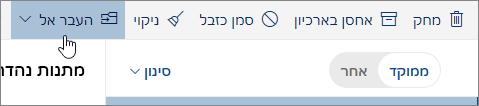
-
בחר אחת מהתיקיות הזמינות או צור תיקיה חדשה.
לקבלת מידע נוסף אודות תיקיות, ראה עבודה עם תיקיות הודעות ב-Outlook באינטרנט.
ארגון הדואר האלקטרוני שלך
-
בחר הודעת דואר אלקטרוני בתיבת הדואר הנכנס.
-
בחר פקודות נוספות בסרגל הפקודות כדי לסמן הודעות כהודעות שנקראו או שלא נקראו, להצמיד הודעה לראש רשימת ההודעות או לסמן הודעה בדגל להמשך טיפול.

-
בחר את הפעולה שברצונך לבצע לגבי ההודעה שנבחרה.
מיון הדואר האלקטרוני שלך לפי תאריך, 'מאת' או גודל
-
בחר מסנן בחלק העליון של תיבת הדואר הנכנס שלך.
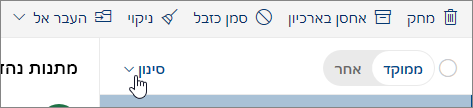
-
תחת מיין לפי, בחר את האפשרות המועדפת למיון הדואר האלקטרוני שלך.
נושאים קשורים
השתמש בעומס כדי למיין הודעות
בעדיפות נמוכה ב-outlook באינטרנט שלמסנן דואר זבל ודואר זבל ב-outlook באינטרנט










